如何把excel多列表格转化为1列
工作中,总是会遇到需要将多列表格合并成一列的情况,每次都是复制粘贴搞定,数量少还好说,数量一大,工作效率特别低,直到,我学会了这招:只需3步,1分钟即可将多列表格合并成一列!
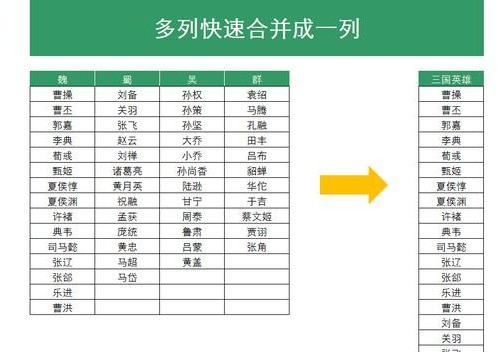
第一步:将Excel表格粘贴到Word文档
复制要转换的表格区域,到Word直接粘贴即可
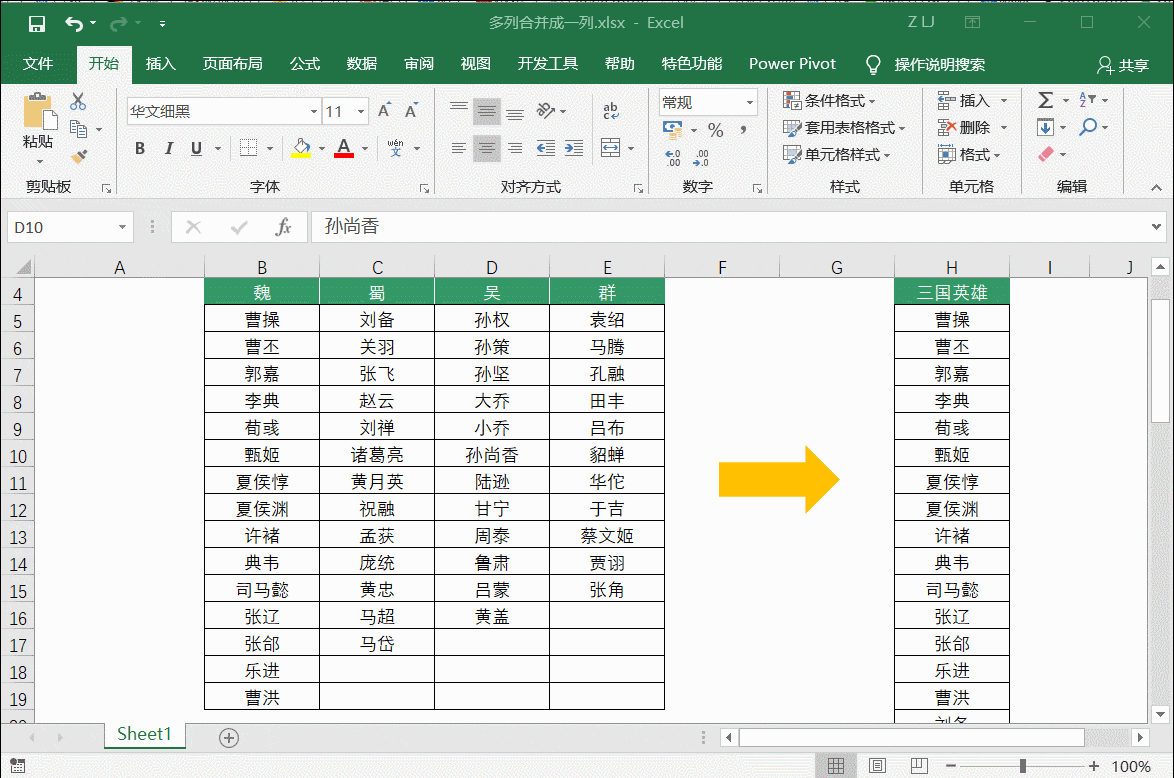
第二步:用Word把表格转为1列
选中word中的表格,进入布局选项卡,然后选择“转换为文本”,文字分隔符选择段落标记,这样就能将文本转化为1列:
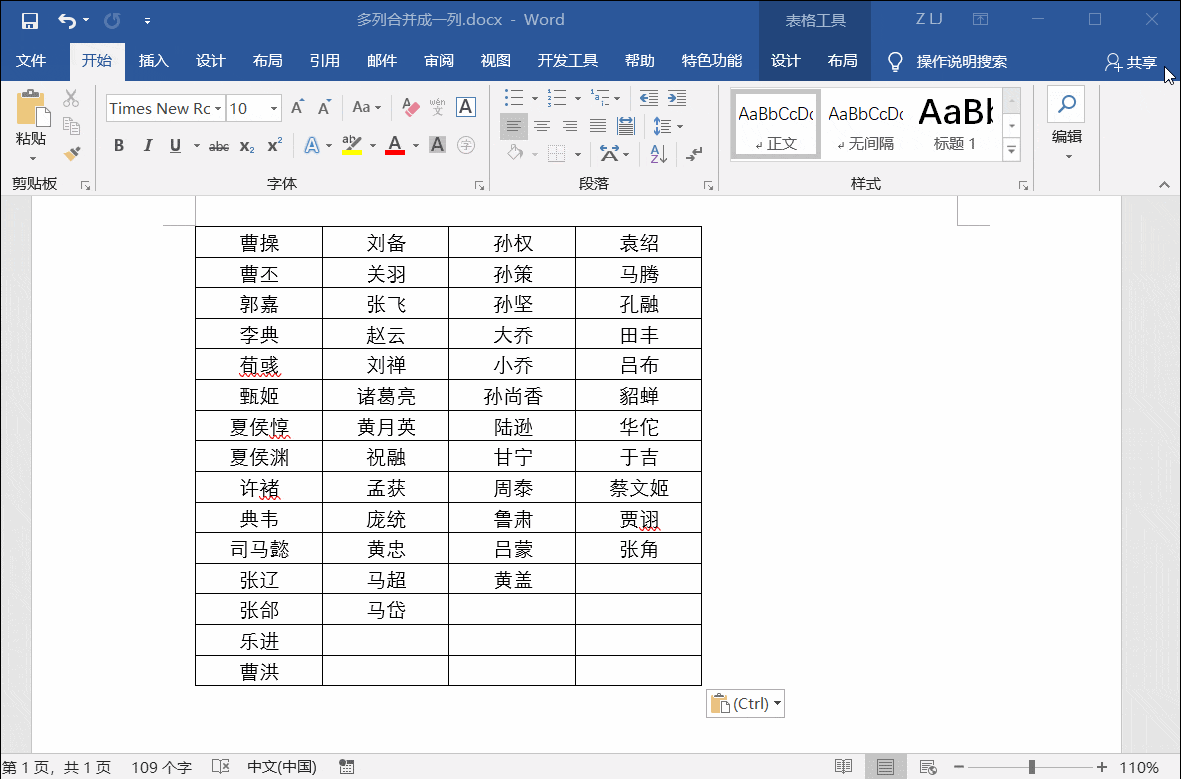
第三步:将转化后的文本粘贴回Excel,去除空值
复制文本粘贴到Excel,选中表格区域,调出定位条件,定位空值,删除空值就完成啦!

文章标题:如何把excel多列表格转化为1列
文章链接://www.hpwebtech.com/jiqiao/40939.html
为给用户提供更多有价值信息,ZOL下载站整理发布,如果有侵权请联系删除,转载请保留出处。
相关软件推荐
其他类似技巧
- 2024-06-20 07:53:022024年十款免费的Excel表格软件:专业性和易用性的完美结合
- 2024-06-20 07:49:012024年推荐五款免费的Excel表格软件
- 2024-06-17 15:16:022024年免费表格制作软件:实用与易用并重
- 2024-06-12 13:05:022024年探索免费的办公软件:排行榜揭晓
- 2024-06-12 13:03:022024年办公软件人气排行榜:8款办公神器推荐
- 2024-06-12 12:58:022024年办公软件趋势:五大产品未来发展预测
- 2024-06-12 12:55:022024年办公效率提升利器:五款必备工具推荐
- 2024-06-12 12:46:022024年办公软件推荐:提升工作效率的必备之选
- 2024-05-26 10:22:022024年8款bak文件软件:专业选择与使用指南
- 2024-05-26 10:15:022024年8款bak文件软件:最新版本发布与更新内容
Microsoft Office Excel2010软件简介
Excel2010官方版可提高您分析大型数据集的能力,使您做出更明智的决策。excel2010官方版下载安装后使用迷你图及带有新迷你图的文本数据,可获得数据的直观汇总。新增切片器功能可快速、直观筛选大量信息,并增强了数据透视表和数据透视图的可视化分析。 特别提示Office Excel 2010软件更新,软件安装包使用M... 详细介绍»









